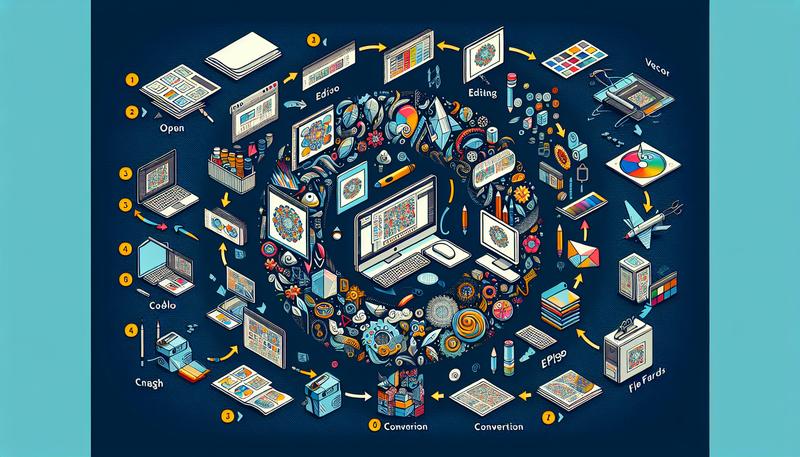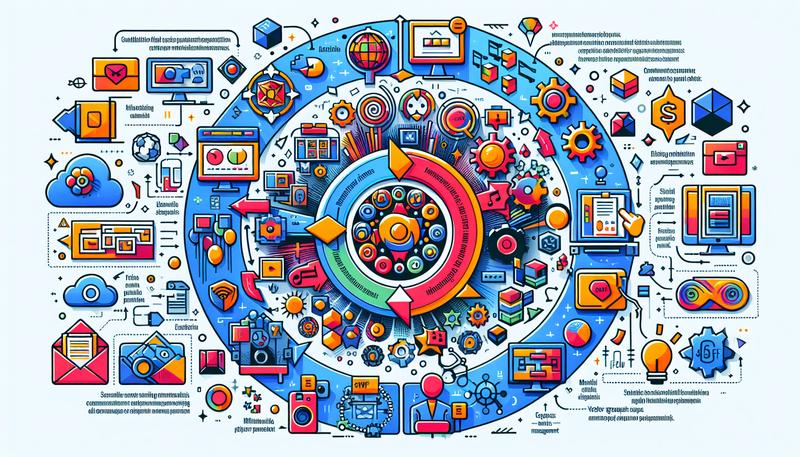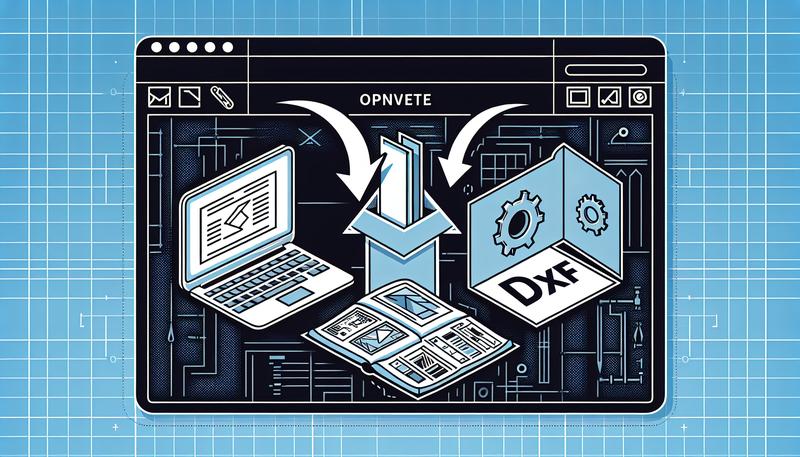DMG檔案是macOS系統中最常見的磁碟映像檔案格式之一,主要用於分發應用程式和數據。它不僅能將應用程式和資料封裝成一個壓縮檔案,還能提供額外的安全保障,確保檔案在傳輸過程中未被修改。對於macOS用戶來說,了解如何正確使用、安裝、管理DMG檔案是必備技能,尤其是當需要安裝應用程式或分享大量數據時。本文將詳解DMG檔的定義、用途以及在不同作業系統上的操作技巧,幫助您更有效地使用這一常見檔案格式。
什麼是DMG檔案?
DMG檔案的定義與用途
DMG檔案是macOS系統常用的磁碟映像檔案格式,全名為「Disk Image」(磁碟影像),主要用來分發應用程序和安裝檔案。這種文件類型的設計類似於Windows中的ISO檔案,可以將軟體、數據等壓縮成單一檔案,以便使用者下載、安裝或存取內容。DMG文件格式通常用於macOS應用程序的發佈,特別是當需要保障文件完整性時,這種格式會包含檢查碼(checksum)來確保檔案在傳輸過程中未被修改。
DMG檔與磁碟映像檔的關聯
DMG檔案屬於磁碟映像檔的一種,它可以將整個磁碟或文件系統封裝成單一檔案,並且可以在macOS系統中掛載為虛擬驅動器,像使用USB隨身碟或CD一樣操作。當使用者雙擊DMG檔時,macOS會自動將其掛載為虛擬磁碟,並將內容顯示在搜尋框的檔案總管中,像是打開了一個外接磁碟。這些映像檔可以包含应用程序、文件夾、甚至是操作系統的備份,讓使用者輕鬆進行安裝或文件提取。
常見的DMG檔使用情境
DMG檔案最常見的使用場景是macOS應用程序的安裝。當macOS使用者下載软件时,通常會以DMG文件格式提供,用户只需將應用程序的圖標拖到「應用程序」資料夾即可完成安裝。此外,DMG檔還可用於分發大量文件夾,作為一種安全且易於存取的方式,例如在軟體開發過程中分享大型文件或備份整個系統。雖然這是針對mac的文件類型,但Windows用户可以使用第三方工具,如7-Zip來解壓縮並轉換這些文件類型。
如何在不同設備上使用DMG檔案
在Mac上開啟DMG檔案的方式
在Mac系統中,DMG檔案是一種常見的磁碟映像格式,用於分發應用程式。當你下載一個DMG檔案時,系統會自動使用內建的DiskImageMounter工具進行校驗,確保檔案完整無誤。打開DMG檔案的步驟如下:
- 1. 雙擊檔案:在Finder中找到DMG檔案,雙擊以掛載它。掛載後,桌面上會出現一個虛擬磁碟圖示。
- 2. 安裝應用程式:通常,DMG檔案中包含應用程式圖標以及指向“應用程式”文件夾的快捷方式。將應用程式圖標拖至快捷方式,即可完成安裝。
- 3. 卸載DMG檔案:安裝完成後,右鍵點擊虛擬磁碟圖示,選擇“退出”來卸載映像檔。
刪除DMG檔案並不會影響已安裝的應用程式。
在Windows上如何處理DMG檔?
Windows系統無法原生支援DMG檔案,這是macOS專用的格式。然而,可以使用第三方工具在Windows上開啟或轉換DMG檔案。例如:
- 1. 7-Zip:免費的壓縮軟體7-Zip可以直接解壓DMG檔案,讓你查看其中的內容。
- 2. UltraISO或PowerISO:這些軟體能將DMG檔案轉換為ISO等Windows支援的格式,或直接從DMG檔案提取資料。
- 3. TransMac:這是一個專門用於在Windows上處理DMG檔案的工具,支持文件分割、壓縮及映像檔燒錄。
iPad與iPhone是否能直接安裝DMG檔?
DMG檔案不能直接在iOS設備(如iPhone或iPad)上安裝。iOS應用程式的安裝包格式為IPA,而非DMG。然而,你可以將DMG檔案中的內容提取後,透過雲端儲存或其他文件傳輸方式,將其轉移至iPad或iPhone。部分專業應用程式還可以通過遠端桌面方式操作Mac或Windows來處理這類檔案。
DMG檔在Windows和Mac之間的差異
DMG檔案是macOS專用的磁碟映像格式,設計用於蘋果系統內的應用程式分發。它類似於Windows上的ISO檔案,但Windows並不原生支援DMG。因此,在Windows上處理DMG檔案時,通常需要使用7-Zip等解壓縮工具,或者將其轉換為ISO等兼容格式。此外,Mac系統還能提供內建的文件校驗功能,確保文件的完整性,這在Windows上則需要透過其他工具來完成。
DMG檔案的安裝與解壓縮
dmg檔怎麼安裝?詳細步驟
DMG檔案是macOS系統上常見的磁碟映像格式,主要用來分發應用程式及軟體。安裝DMG檔案非常簡單,具體步驟如下:
- 1. 下載檔案:DMG檔案通常會被下載到「下載」文件夾或桌面。
- 2. 掛載映像檔:雙擊DMG檔案,macOS會自動掛載它為虛擬磁碟,這時會在桌面或Finder中顯示一個新磁碟圖標。
- 3. 安裝應用程式:在掛載的磁碟中,通常會有應用程式圖標和一個指向「應用程式」文件夾的快捷方式。將應用程式圖標拖曳到「應用程式」文件夾內,即可完成安裝。
- 4. 卸載映像檔:安裝完成後,右鍵點擊桌面上的虛擬磁碟圖標,選擇「退出」來卸載映像檔。
如何解壓縮DMG檔案
在macOS上,直接雙擊DMG檔案即可開啟,並掛載為虛擬磁碟。如果需要解壓縮DMG檔案來查看內容,可以使用macOS內建工具或在Windows上使用第三方工具:
- 1. macOS:DMG檔案可以直接雙擊開啟,將檔案內容提取到系統中。
- 2. Windows:DMG檔案並非Windows原生支援格式,需使用工具如7-Zip或PeaZip來解壓縮。下載並安裝這些工具後,右鍵點選DMG檔案並選擇「解壓縮」,即可存取檔案內容。
dmg檔安裝後可以刪除嗎?
一旦成功安裝應用程式,DMG檔案便無需再保留,因為安裝的應用程式已經被複製到系統的「應用程式」文件夾內。刪除DMG檔案並不會影響應用程式的運行,且可以釋放硬碟空間。具體操作是先右鍵點擊桌面上的虛擬磁碟圖標並選擇「退出」,然後將原始的DMG檔案移至垃圾桶並清理即可。
DMG檔案的常見問題與解決方法
dmg檔打不開的原因與解決方式
DMG檔案是macOS中常見的磁碟映像檔案格式,但有時候用戶會遇到無法打開DMG檔的問題。以下是幾個常見原因及解決方法:
- 1. 檔案損壞或不完整:如果DMG檔案在下載過程中損壞,或未完整下載,可能會無法正常打開。解決方法是重新下載該檔案,確保網路連接穩定,並檢查下載源是否可靠。
- 2. macOS的安全設置:macOS的安全性設置可能會阻止DMG檔案開啟,特別是當檔案來自非App Store時。用戶可以通過「系統偏好設定」中的「隱私與安全性」設置允許來自「已識別的開發者」或「任何來源」的應用程式。
- 3. 不支援的應用程式:Windows無法直接打開DMG檔案,需使用像7-Zip或DMG Extractor等第三方軟體來解壓縮或轉換為其他格式,如ISO檔案。
如何修復受損的DMG檔?
當DMG檔案顯示損壞時,用戶可以採取以下步驟來修復:
- 1. 使用Disk Utility進行修復:在macOS上,打開「Disk Utility」工具,選擇受損的DMG檔案並使用「驗證」或「修復磁碟」功能來嘗試修復檔案。
- 2. 重新下載檔案:如果檔案仍無法修復,建議重新下載該檔案,確保網路狀況良好,並從官方來源取得檔案。
- 3. 使用第三方軟體修復:對於較為嚴重的損壞情況,可以使用像DMG Extractor或TransMac等工具嘗試提取檔案中的內容。
在不同系統下DMG檔的兼容性問題
DMG檔案原生支援macOS系統,但在其他系統上,則可能會面臨兼容性問題:
- 1. macOS:macOS系統會自動使用內建的DiskImageMounter工具來開啟DMG檔案,無需額外的軟體支持。這是最為流暢的使用環境。
- 2. Windows系統:Windows無法直接開啟DMG檔案,需要使用第三方工具如7-Zip或DMG Extractor來解壓縮或轉換為ISO格式後再使用。
- 3. Linux系統:在Linux系統上,DMG檔案也無法直接使用,需借助工具如HFSExplorer來提取檔案中的內容。
透過這些解決方案,用戶能更好地處理各類DMG檔案的問題,無論是在macOS或其他作業系統上遇到的挑戰。
如何管理和處理DMG檔案
dmg檔安裝後是否可以刪除?
在macOS上,DMG檔案常用於分發應用程式,但在完成安裝後,這些檔案便不再需要。安裝完成後,應用程式的文件會被複製到系統的「應用程式」文件夾,因此刪除DMG檔案不會影響應用程式的正常運行。清除這些檔案可以釋放硬碟空間,讓系統保持乾淨且運行更高效。除非你需要保留DMG檔案作為備份或重新安裝用途,否則可以放心將其刪除。
dmg檔的儲存空間管理技巧
管理儲存空間時,定期清理DMG檔案是減少不必要文件佔用空間的有效方式。你可以使用macOS的內建搜尋功能,快速找到系統中的DMG檔案,並將其刪除。除了手動清理外,還可以使用第三方工具如Mac Cleaner、FoneLab等自動掃描系統,清除不必要的檔案和垃圾文件,從而更徹底地管理儲存空間。這樣不僅能有效釋放空間,還能提高Mac系統的運行速度。
dmg檔案轉換為其他格式的方法
在某些情況下,你可能需要將DMG檔案轉換為其他格式。macOS的「磁碟工具程式」允許你將DMG檔轉換為多種格式,如ISO、HFS+、UDF等,這使得這些檔案能在不同的作業系統或環境下使用。例如,將DMG轉換為ISO檔案可以在Windows系統中打開和使用。轉換過程相當簡單,只需選取「磁碟工具程式」中的「轉換」功能,然後選擇合適的格式即可。
這些技巧能夠幫助你更好地管理和使用DMG檔案,確保系統運行順暢並節省儲存空間。
DMG檔案與蘋果生態系統的關聯
DMG檔案是macOS上常見的磁碟映像檔案格式,廣泛用於軟體的分發與安裝。它不僅模擬了實體磁碟,還為應用程式的安裝提供了一層額外的安全保障,符合蘋果對數位內容安全性和穩定性的要求。這種格式可以有效防止軟體在傳輸過程中被篡改,因此在蘋果的生態系統中扮演了重要角色。
在Mac OS X中的DMG檔應用
DMG檔案通常用於分發macOS應用程式,當使用者雙擊該檔案時,macOS會自動掛載它作為一個虛擬磁碟。這個虛擬磁碟中包含應用程式安裝文件,使用者只需將其拖拽至「應用程式」文件夾即可完成安裝。安裝完成後,用戶還可以通過Finder或Launchpad找到已安裝的應用程式。安裝過程簡便且直觀,與Windows上的安裝方法有所不同。
如何通過App Store安裝dmg檔中的應用程式
雖然Mac應用程式主要可以通過App Store下載安裝,但許多軟體也透過DMG檔來分發。從App Store安裝的應用程式經過蘋果的審核,安全性更高。當下載DMG檔案安裝應用程式時,用戶需要確認應用程式的來源是否可信,尤其是在從非App Store的第三方網站下載時。在系統預設下,macOS不允許安裝未經認證的應用程式,使用者可以通過「系統偏好設定」中的「安全性與隱私」選項來手動允許安裝。
如何辨別第三方應用程式的dmg檔安全性
由於DMG檔案可能來自第三方網站,用戶需要特別注意其安全性。首先,建議使用來自官方網站或知名平台的DMG檔案,避免從不明來源下載。蘋果內建的安全機制會在打開DMG檔案時進行校驗,確保檔案未被篡改。如果遇到「無法打開XXX,因為它來自未識別的開發者」的提示,則表示該應用程式未經蘋果認證。此時,用戶需要在「安全性與隱私」設定中手動授權允許該應用程式的安裝。
透過這些步驟,用戶可以有效地管理DMG檔案的安裝流程,確保使用安全且可靠的軟體。
提升DMG檔案使用效率的小技巧
快速安裝與打開DMG檔的方法
在 macOS 上,打開和安裝 DMG 檔案非常簡單。你只需要雙擊該檔案,macOS 系統會自動掛載映像檔,並在桌面上顯示一個虛擬磁碟圖示。打開 Finder,你可以從該虛擬磁碟存取檔案內容。安裝軟體時,通常只需將應用程式圖標拖拽至「應用程式」文件夾,即可完成安裝。
在 Windows 系統中,則需要借助第三方工具如 7-Zip 或 DMG Extractor 來解壓縮 DMG 檔案。這些工具可以解壓縮 DMG 檔案,讓你可以存取其中的檔案。
管理DMG檔案的最佳實踐
有效管理 DMG 檔案的關鍵在於檔案的處理和清理。安裝完應用程式後,你可以將 DMG 檔案卸載,並將它從電腦中刪除,這樣不會影響已安裝的應用程式,但可以釋放硬碟空間。另外,確保從可信的來源下載 DMG 檔案,以防止下載到惡意軟體。
常用DMG檔工具介紹
如果你需要在 Windows 上處理 DMG 檔案,7-Zip 和 DMG Extractor 是常見的工具,可以輕鬆解壓縮 DMG 檔案,讓你可以存取其內容。對於需要將 DMG 檔案轉換為 ISO 等格式的用戶,可以使用 AnyToISO 或 PowerISO 這些轉檔工具,操作簡單且效率高。
常見的DMG檔相關問題與FAQ
DMG檔案可以刪除嗎?
DMG檔案在安裝完應用程式後可以安全刪除,因為它的主要功能是在macOS上提供應用程式的安裝源。安裝完成後,應用程式會被移動到「應用程式」文件夾,而DMG檔本身則不再需要。刪除它不會影響已安裝的應用程式運行,也不會刪除任何數據。不過,如果您希望保留這些檔案以防日後需要重新安裝,則可以選擇存檔。
如何在Finder中搜尋並管理DMG檔?
要管理Mac上的DMG檔案,您可以使用Finder中的搜尋功能來快速找到這些檔案。在Finder視窗右上角的搜尋欄中輸入「DMG」,然後選擇「種類」並選擇「磁碟映像檔」。這樣可以將系統中的所有DMG檔案列出,您可以選擇不需要的檔案並移至垃圾桶。對於更有效的管理,您還可以使用第三方清理工具,例如BuhoCleaner或Macube,這些工具可以自動掃描系統並幫助您刪除未使用的DMG檔。
DMG檔安裝程式後的處理方式
當您從DMG檔中安裝完應用程式後,您應該將虛擬磁碟卸載,方法是右鍵點擊桌面上的虛擬磁碟圖標並選擇「退出」。隨後,您可以將DMG檔案從下載位置或桌面移至垃圾桶進行刪除,這樣可以釋放硬碟空間。清除垃圾桶後,這些檔案會被永久刪除,並不會對您已安裝的應用程式產生任何影響。
總結
DMG檔案作為macOS系統中常見的磁碟映像格式,在應用程式的安裝與資料分享中扮演了重要角色。無論是安裝新軟體、分享大型文件,還是備份系統,DMG檔都提供了高效、安全的解決方案。對於Windows或Linux用戶,則可以透過第三方工具來打開或轉換這類檔案,實現跨平台的使用需求。正確的管理方式與定期清理不僅能節省儲存空間,還能確保系統的穩定性與高效運行。掌握DMG檔案的使用技巧,將讓您更輕鬆地處理macOS環境下的各類需求。